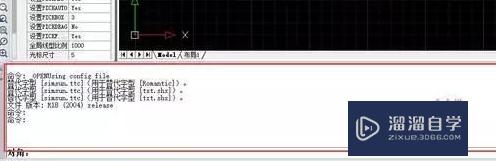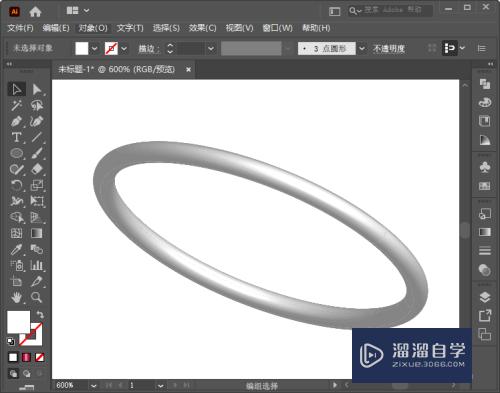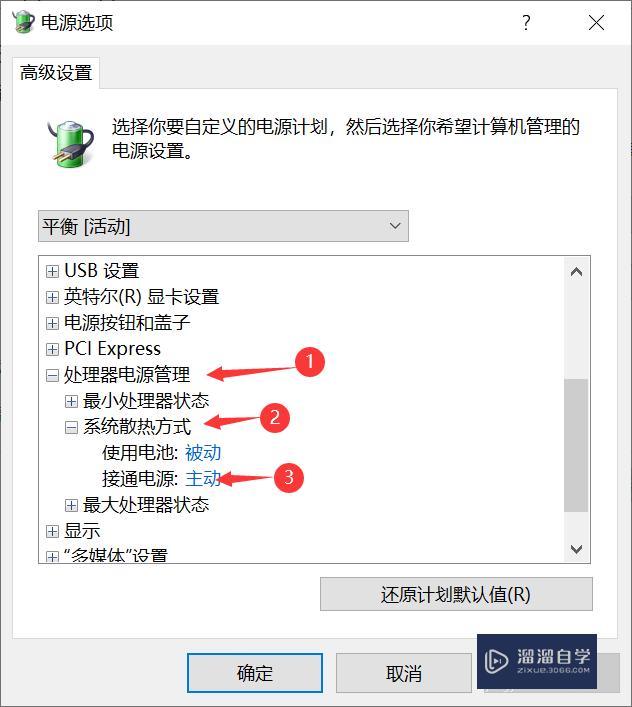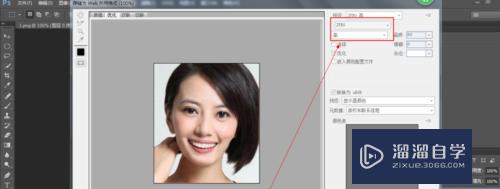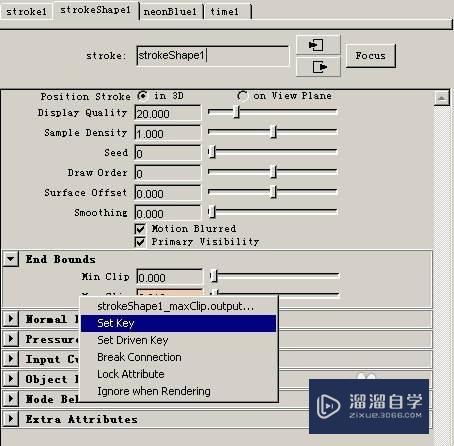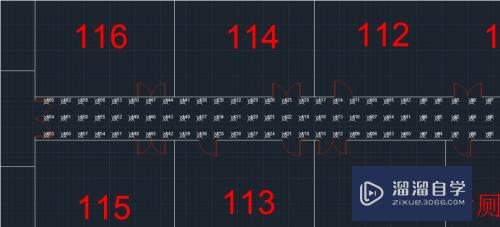Word文档怎么插入虚线(word怎么打一行虚线)优质
Word文档怎么插入虚线 如何输入虚线Word文档怎么插入虚线 如何输入虚线。下面小渲以两种方法给大家分享怎么在Word中画虚线。
工具/软件
硬件型号:小新Air14
系统版本:Windows7
所需软件:Word2019
方法/步骤
第1步
首先用鼠标双击打开新建 DOC 文档

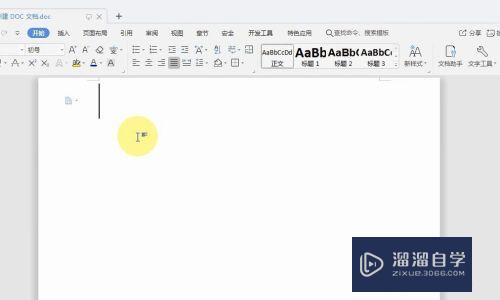
第2步
按下键盘上的SHIFT+8(注意是大键盘上数字键8。也就是*)组合键3次。
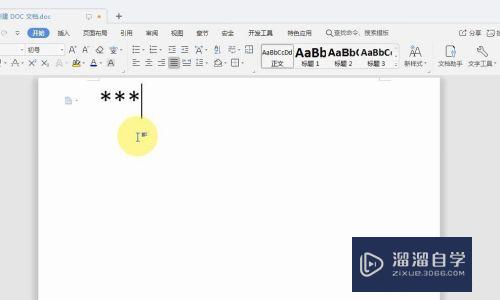
第3步
接下来按下键盘上的回车键。这样就输入了一行虚线。
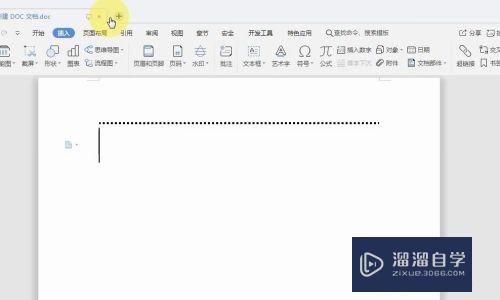
方法/步骤2
第1步
在插入的工具栏中单击形状。然后选择直线。
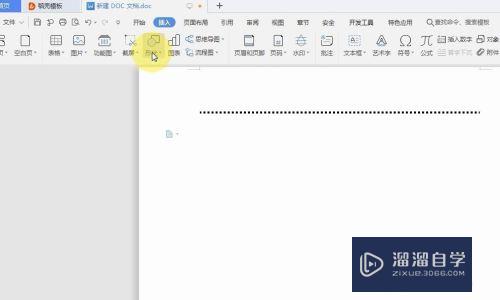
第2步
这时候鼠标会变成一个十字形状。我们用鼠标从左向右画一条横线。
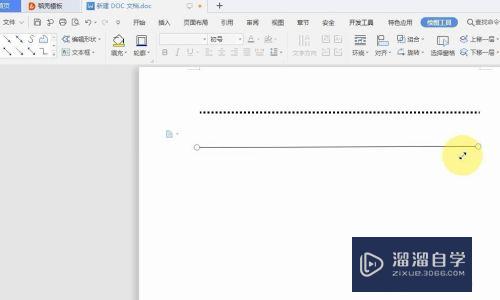
第3步
用鼠标单击轮廓。选择虚线线形。这里有多种虚线。我们选择其中的一种就可以了。
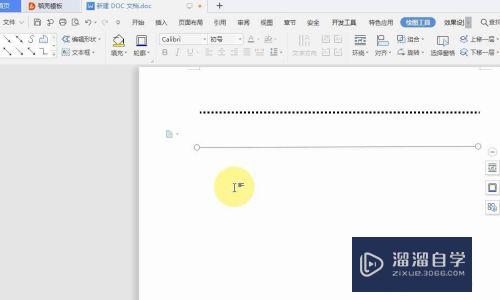
总结
第一种方法:先输入三个*。然后再按下回车键。
第二种方法:点击插入——形状。选择直线。然后在WORD中用鼠标画一条直线。最后单击轮廓——虚线线形。然后选择一种喜欢的虚线。
以上关于“Word文档怎么插入虚线(word怎么打一行虚线)”的内容小渲今天就介绍到这里。希望这篇文章能够帮助到小伙伴们解决问题。如果觉得教程不详细的话。可以在本站搜索相关的教程学习哦!
更多精选教程文章推荐
以上是由资深渲染大师 小渲 整理编辑的,如果觉得对你有帮助,可以收藏或分享给身边的人
本文标题:Word文档怎么插入虚线(word怎么打一行虚线)
本文地址:http://www.hszkedu.com/63082.html ,转载请注明来源:云渲染教程网
友情提示:本站内容均为网友发布,并不代表本站立场,如果本站的信息无意侵犯了您的版权,请联系我们及时处理,分享目的仅供大家学习与参考,不代表云渲染农场的立场!
本文地址:http://www.hszkedu.com/63082.html ,转载请注明来源:云渲染教程网
友情提示:本站内容均为网友发布,并不代表本站立场,如果本站的信息无意侵犯了您的版权,请联系我们及时处理,分享目的仅供大家学习与参考,不代表云渲染农场的立场!